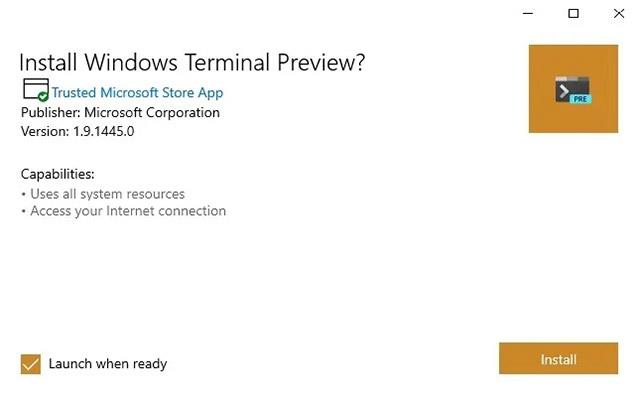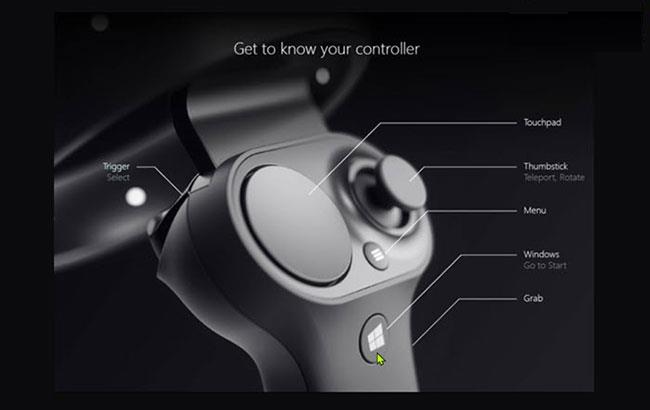Οι χρήστες υπολογιστών μπορούν να χρησιμοποιήσουν την εφαρμογή προβολής επιφάνειας εργασίας για να αλληλεπιδράσουν με την οθόνη του υπολογιστή τους Windows 10/11 χωρίς να αφαιρέσουν τα ακουστικά τους ενώ βρίσκονται σε Μικτή πραγματικότητα των Windows. Αυτό το άρθρο από το Quantrimang.com στοχεύει να σας καθοδηγήσει στα απλά βήματα που χρειάζονται για να το κάνετε αυτό!
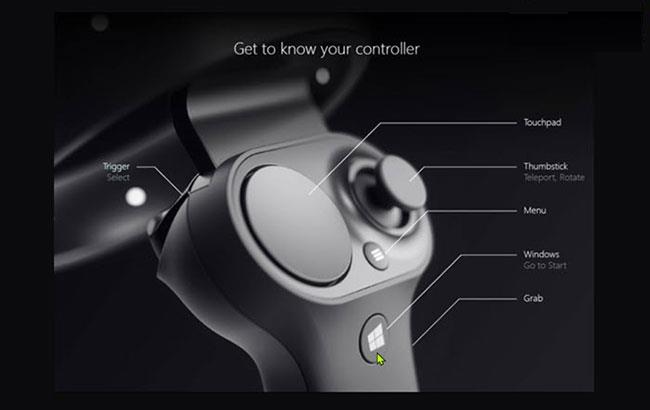
Ελεγκτής κίνησης (λαβή αισθητήρα κίνησης)
Προβολή και αλληλεπίδραση με την επιφάνεια εργασίας εντός των Windows Mixed Reality
Για να προβάλετε και να αλληλεπιδράσετε με τον επιτραπέζιο υπολογιστή με Windows 10/11 μέσα στο Windows Mixed Reality, κάντε τα εξής:
Επιλέξτε το παρακάτω εικονίδιο για να χρησιμοποιήσετε φωνητικές εντολές
Πατώντας το κουμπί των Windows στον ελεγκτή κίνησης ενώ χρησιμοποιείτε την εφαρμογή Mixed Reality Portal παρέχει μια εμπειρία μικτής πραγματικότητας για να ανοίξετε το μενού Έναρξη στον υπολογιστή σας με Windows.
Όταν ανοίξει το μενού Έναρξη , επιλέξτε το εικονίδιο Όλες οι εφαρμογές στο μενού Έναρξη ή εάν έχετε ρυθμίσει τη φωνητική αναγνώριση στον υπολογιστή σας με Windows, μπορείτε να πείτε τη φωνητική εντολή Όλες οι εφαρμογές.
Στη συνέχεια, επιλέξτε το εικονίδιο της εφαρμογής Desktop στο μενού Έναρξη ή μπορείτε να πείτε τη φωνητική εντολή Desktop. Ο επιτραπέζιος υπολογιστής θα εμφανίζεται τώρα όταν βρίσκεστε σε Windows Mixed Reality.
Η αρχική οθόνη σας εμφανίζεται από προεπιλογή στην εφαρμογή Desktop. Επομένως, εάν έχετε εγκατάσταση πολλαπλών οθονών στον υπολογιστή σας, για εναλλαγή μεταξύ οθονών, πρέπει να επιλέξετε το εικονίδιο Switch monitor στην επάνω αριστερή γωνία της εφαρμογής Desktop ή μπορείτε να πείτε τη φωνητική εντολή Switch monitor.
Επιλέξτε την οθόνη στην οποία θέλετε να μεταβείτε.
Τέλος, επιλέξτε το εικονίδιο Κλείσιμο στην επάνω δεξιά γωνία της εφαρμογής Desktop ή πείτε τη φωνητική εντολή Κλείσιμο για έξοδο αφού ολοκληρώσετε την αλληλεπίδραση με την επιφάνεια εργασίας του υπολογιστή.
Ελπίζω να είστε επιτυχημένοι.